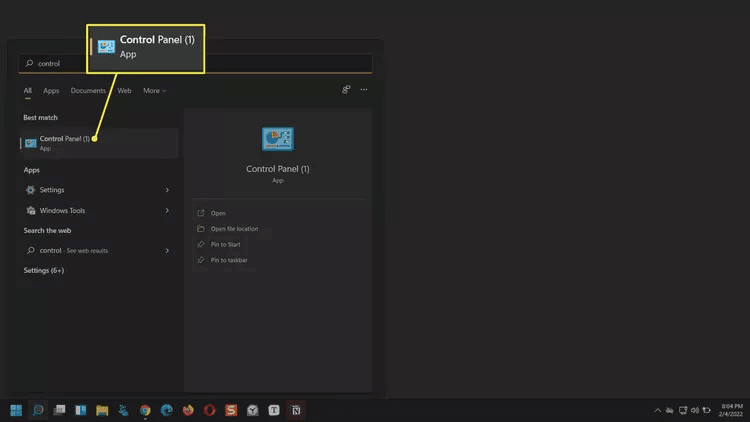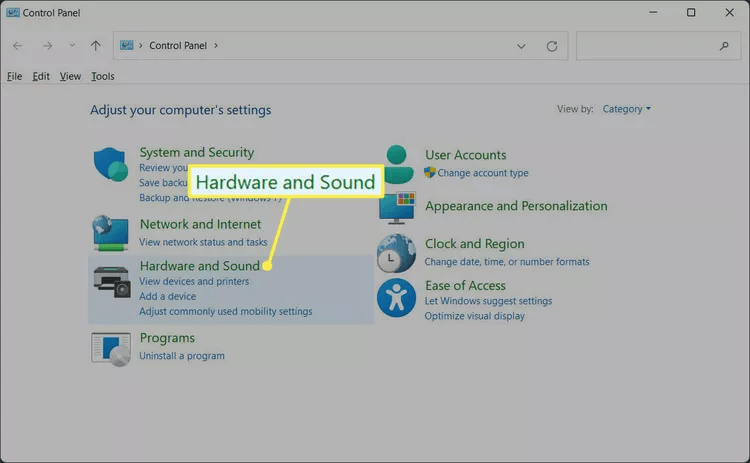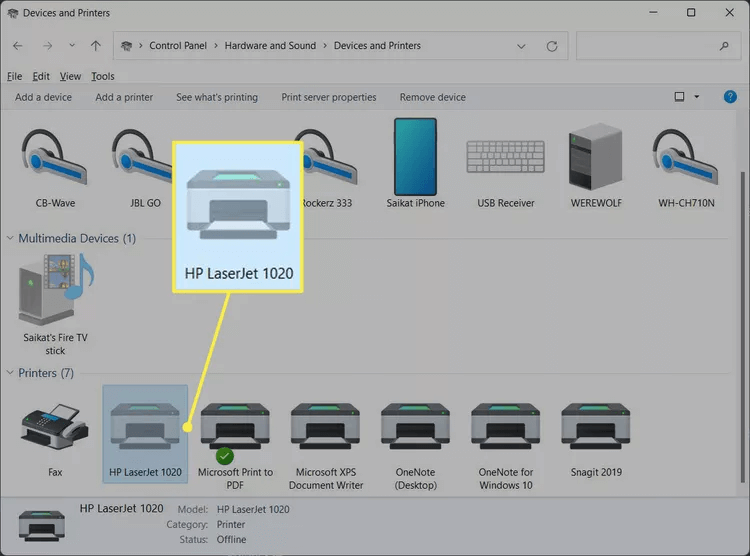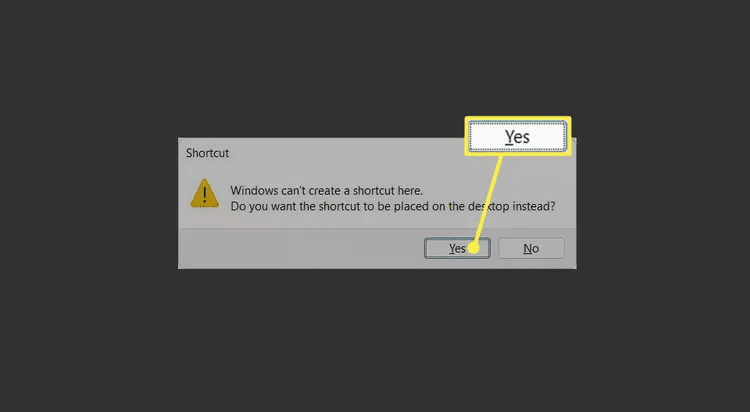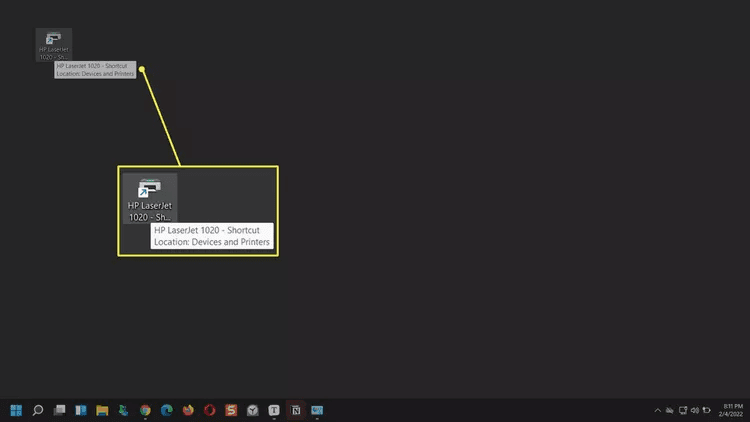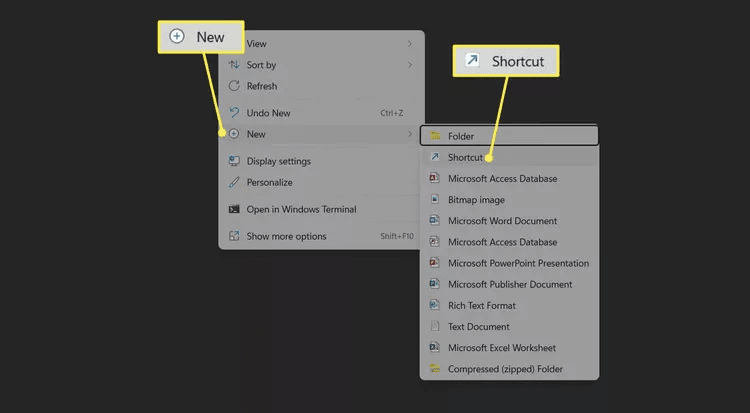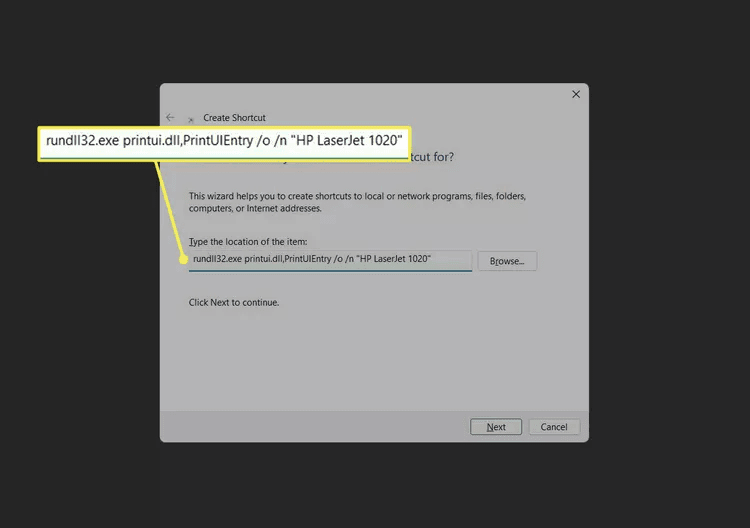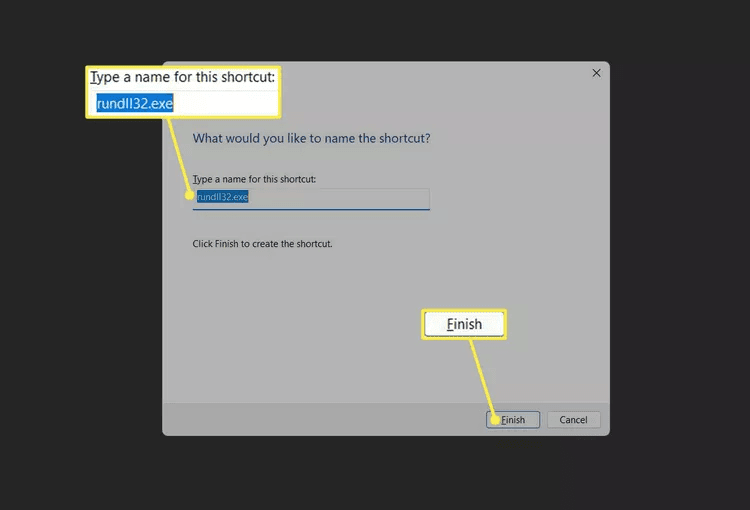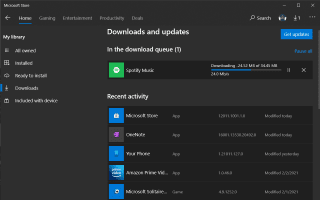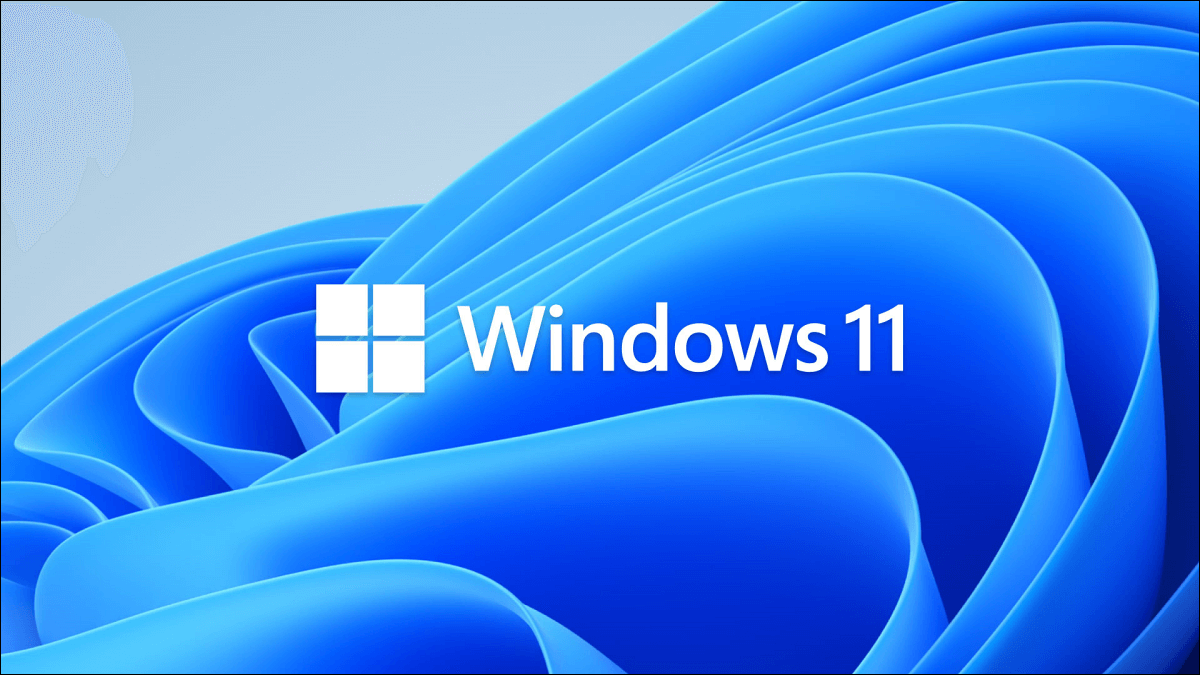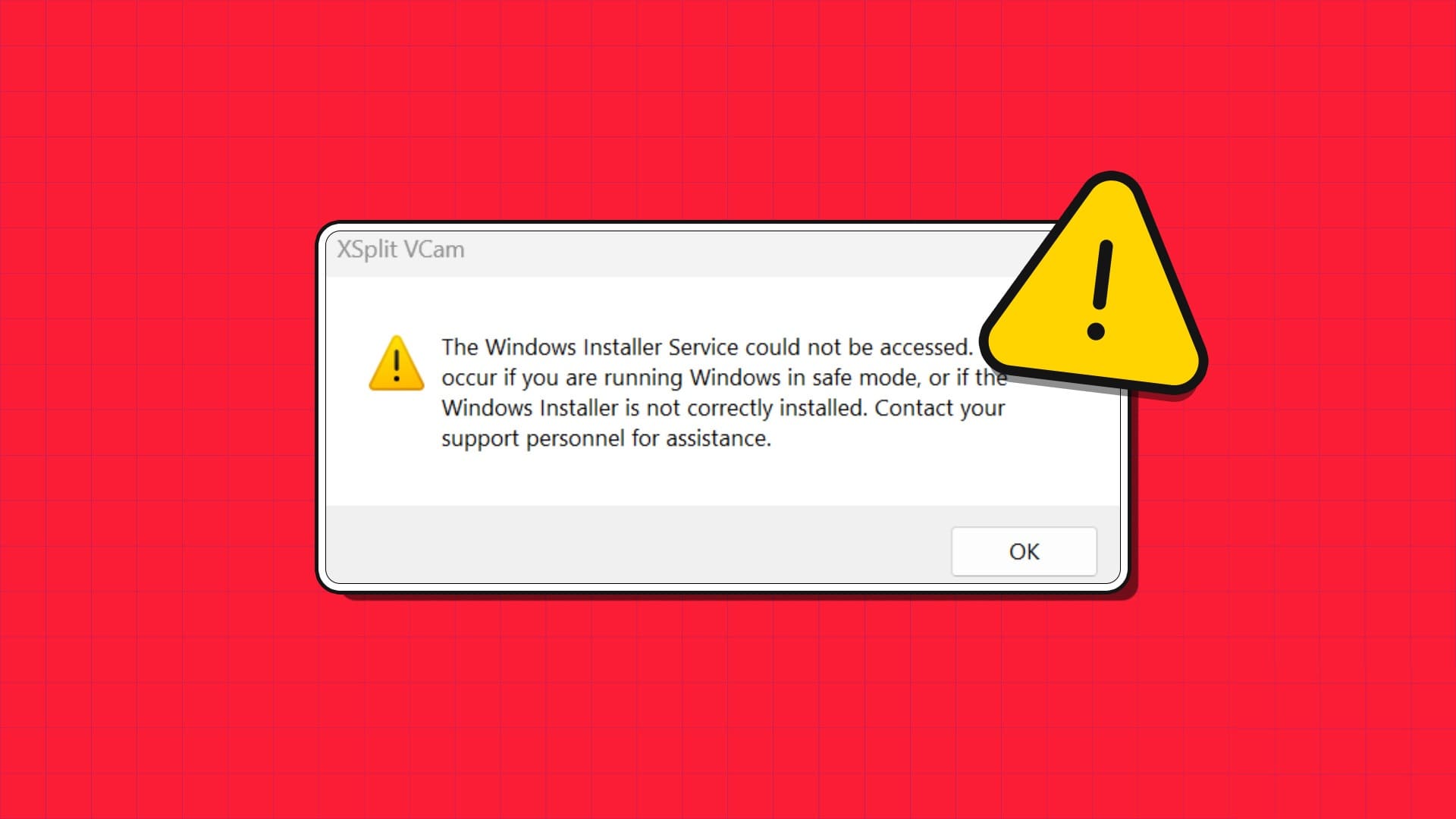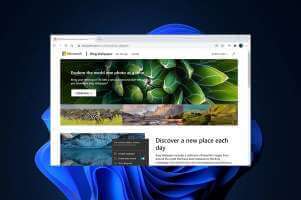Apa yang perlu Anda ketahui:
- Pengguna dapat mengatur Pintasan Printer ada di desktop semua perangkat dan printer virtual yang terhubung ke komputer.
- Pintasan membuka jendela antrian print.
- Panel Kontrol > Perangkat Keras dan Suara > Perangkat dan Printer > Printer > Klik Kanan > Buat Pintasan.
Artikel ini akan menunjukkan cara membuat pintasan printer di Windows 11. Meskipun Anda tidak dapat menambahkannya ke bilah alat seperti di Windows 10, kami akan menunjukkan cara lain untuk mencapai hasil yang sangat mirip.
Bagaimana cara membuat pintasan ke printer saya di Windows 11?
Anda dapat menempatkan pintasan printer di mana saja di komputer Windows 11. Memilih pintasan akan membuka antrean printer dan memungkinkan Anda mengontrol pekerjaan cetak apa pun yang sedang berjalan. Berikut adalah dua metode yang dapat Anda gunakan.
Memperhatikan: Untuk membuat pintasan printer, Anda harus Tambahkan pencetak ke Windows 11 Dengan menginstal driver. Jika Anda tidak memiliki printer perangkat keras, Anda dapat membuat pintasan printer untuk printer default apa pun seperti Microsoft Print to PDF.
Cara membuat pintasan dari panel kontrol
Printer Windows 11 (dan Windows 10) terintegrasi di bawah Pengaturan. Namun Anda masih dapat mengakses aplikasi printer lama dari Panel Kontrol dan membuka Preferensi Printer atau Pengaturan Printer untuk printer pilihan Anda.
- Pergi ke awal mula.
- Mencari papan kontrol dan pilih hasil pertama.
- Menemukan Perangkat keras dan Suara.
- Menemukan Perangkat dan Printer.
- ال لى Daftar perangkat Di bawah Printer dan pilih pencetak untuk membuat pintasan desktop untuk itu.
- Klik kanan pada ikon printer dan pilih buat Pintasan.
- Windows menampilkan prompt dan menawarkan untuk membuat pintasan printer di desktop Anda. Menemukan Ya.
- menjadi singkatan bisa dilihat Sekarang di desktop Windows.
Cara membuat pintasan desktop
Langkah-langkah di atas cukup mudah. Namun sebagai latihan, Anda bisa membuat shortcut printer dari desktop itu sendiri. Pertama, gunakan langkah-langkah di atas untuk mencatat nama persis printer yang ingin Anda gunakan. Setelah itu, ikuti langkah-langkah ini.
- Klik kanan apa saja area kosong di desktop.
- Menemukan Baru > Pintasan.
- Di wizard Buat Pintasan, masukkan jalur berikut ke lokasi printer Anda (ganti "nama printer" dengan nama printer Anda yang sebenarnya):
rundll32.exe printui.dll,PrintUIEntry /o /n “Nama Printer”
- Menemukan pengikut.
- Beri nama pintasan dan pilih "akhir" Untuk meletakkan shortcut ke printer di desktop.
Nasihat: Anda dapat mengubah ikon pintasan. Klik kanan ikon > Properti > Ubah Ikon. File DLL printer default tidak akan berisi ikonnya sendiri, jadi Windows akan menyarankan Anda memilih salah satu dari folder ikon SHELL32.dll.
Bagaimana cara mendapatkan ikon printer di toolbar saya di Windows 11?
Bilah tugas Windows 11 tidak dapat disesuaikan seperti yang ada di Windows 10, dan sampai sekarang, Anda tidak dapat Instal ikon pencetak di bilah tugas di Windows 11.
Anda dapat menyematkan aplikasi, file, folder, situs web, atau bahkan drive yang terbuka ke bilah tugas Anda. Tetapi tetap menginstal perangkat atau kode printer tidak dimungkinkan melalui solusi apa pun.
Nasihat: Seperti disebutkan di atas, hal terbaik yang dapat Anda lakukan adalah membuat pintasan desktop untuk printer Anda. Setelah itu, masukkan semuanya ke dalam folder dan sematkan ke bilah tugas sebagai folder akses cepat.
Pertanyaan yang Sering Diajukan:
T1: Di mana saya dapat menemukan printer saya di Windows 11?
Jawaban: Untuk menemukan printer di jaringan Anda di Windows 11 , Pergi ke Setelan > Bluetooth dan perangkat > Pencetak & Pemindai. Dari sini, pilih Tambahkan perangkat أو Tambahkan secara manual Untuk menyiapkan printer bersama.
T2: Bagaimana cara mengatur printer default saya di Windows 11?
Jawaban: لTetapkan printer default di Windows 11 , Pergi ke Setelan > Bluetooth dan perangkat > Pencetak & Pemindai , dan pilih pencetak , lalu pilih Ditetapkan sebagai default. Anda juga dapat mengatur printer default di Control Panel.
Q3: Bagaimana cara memperbaiki kesalahan pencetak di Windows 11?
Jawaban: Jika printer Anda tidak berfungsi, mungkin karena ada masalah dengan koneksi Bluetooth atau USB, driver yang kedaluwarsa, kertas macet, atau masalah tinta dan toner. Pergi ke Pengaturan > Pemecahan masalah > Pemecah masalah lainnya > Di samping printer , Cari ل Untuk menjalankan pemecah masalah printer.
Q4: Mengapa printer saya tidak berfungsi setelah pemutakhiran Windows 11?
Jawaban: Jika Anda baru saja memutakhirkan ke Windows 11, Anda mungkin masih perlu mengunduh pembaruan Windows terbaru untuk memastikannya kompatibel dengan semua perangkat Anda. Anda mungkin juga perlu Perbarui atau instal driver printer.